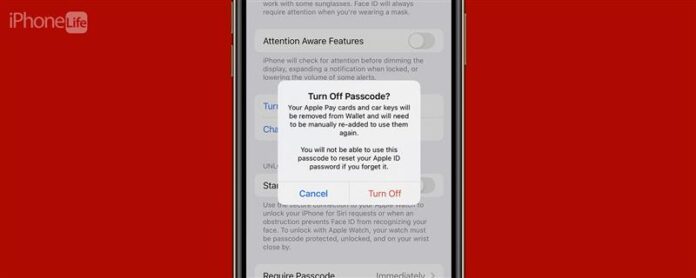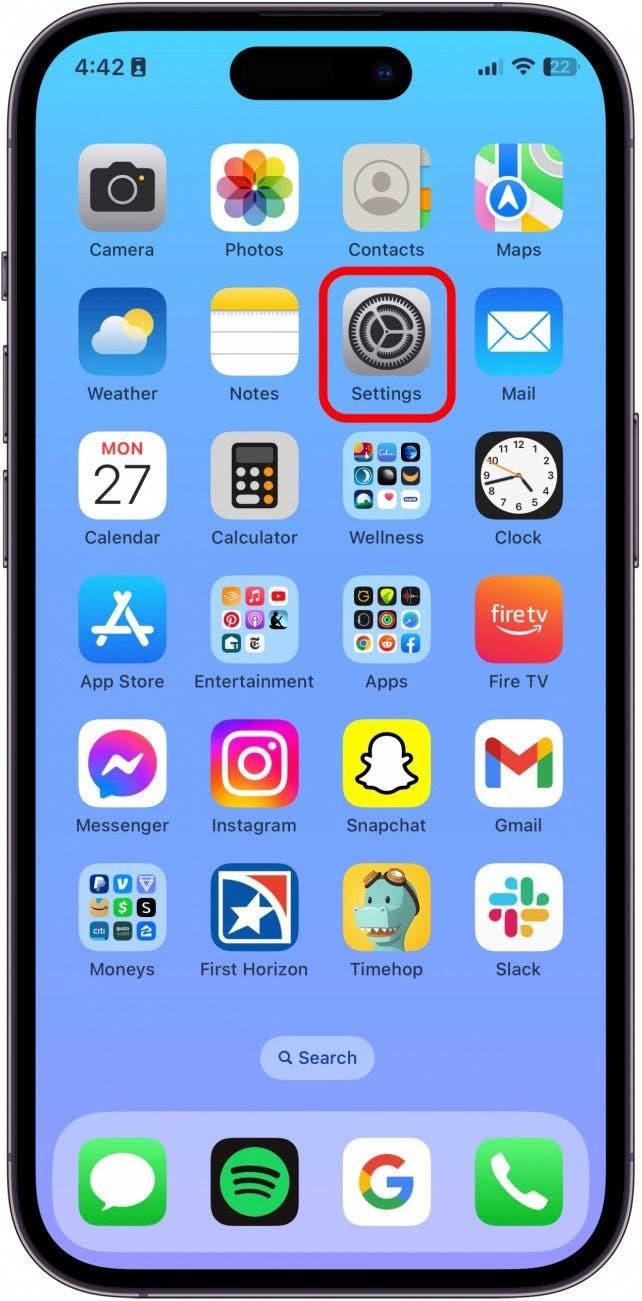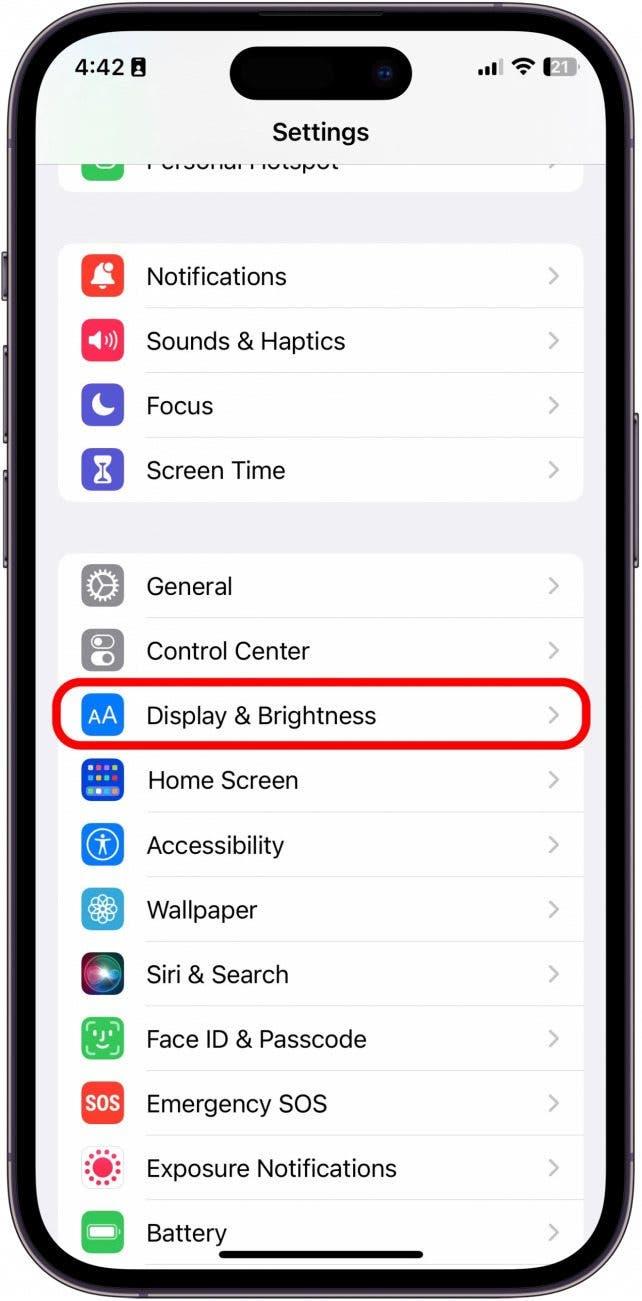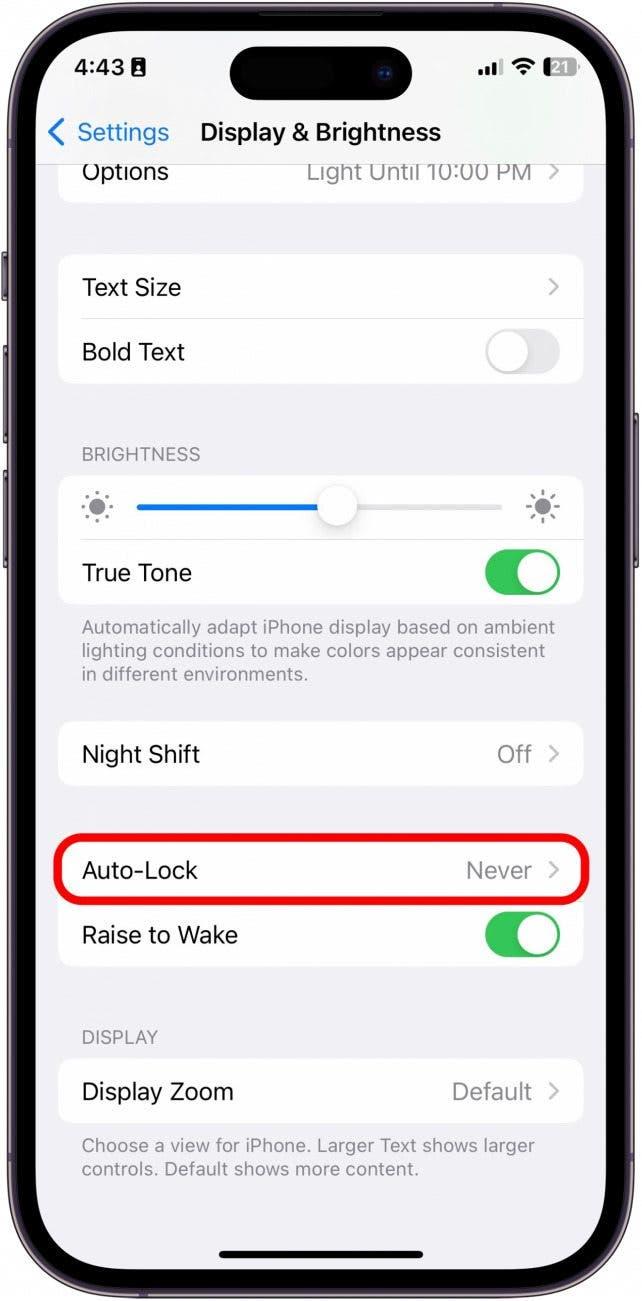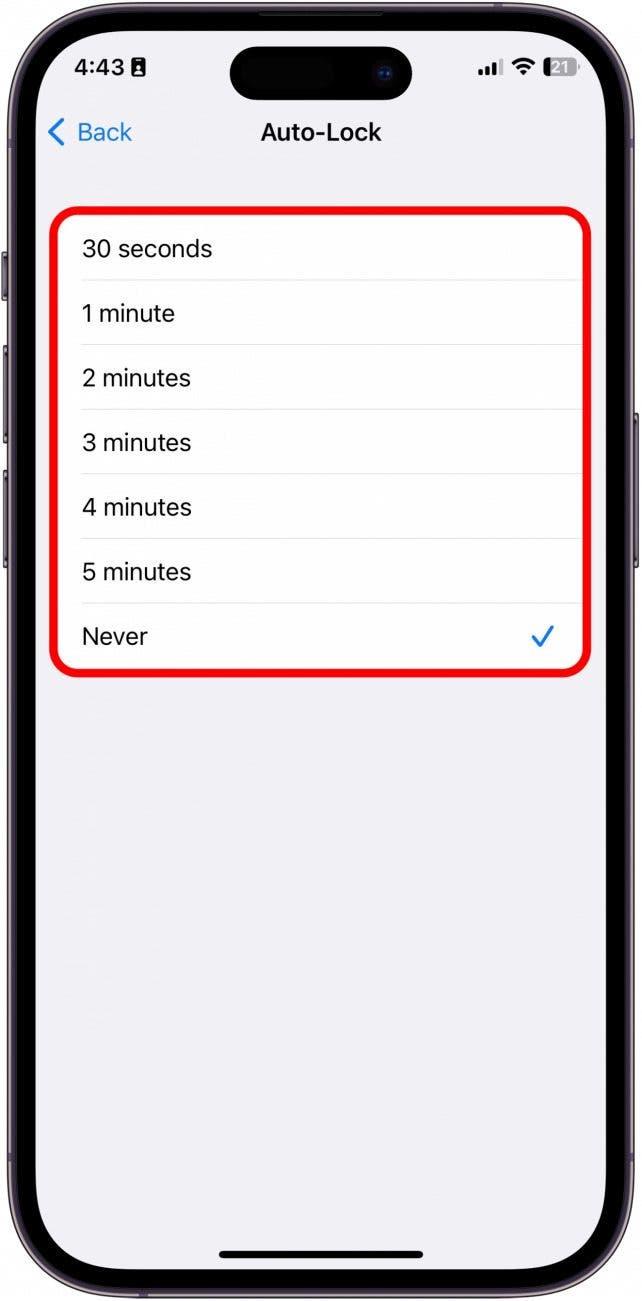Mentre ci sono numerosi motivi per avere un passcode per iPhone, ci sono altrettanti ragioni per cui potresti sapere come spegnere un passcode sul tuo iPhone. Ti mostreremo come rimuovere una password dal tuo iPhone in alcuni semplici passaggi e alternative al passcode per iPhone.
Come rimuovere il passcode da un iPhone
Ecco come sbarazzarsi del passcode sul tuo iPhone in pochi passaggi. Se ti piacciono i suggerimenti sull’uso del tuo iPhone, assicurati di iscriverti al nostro
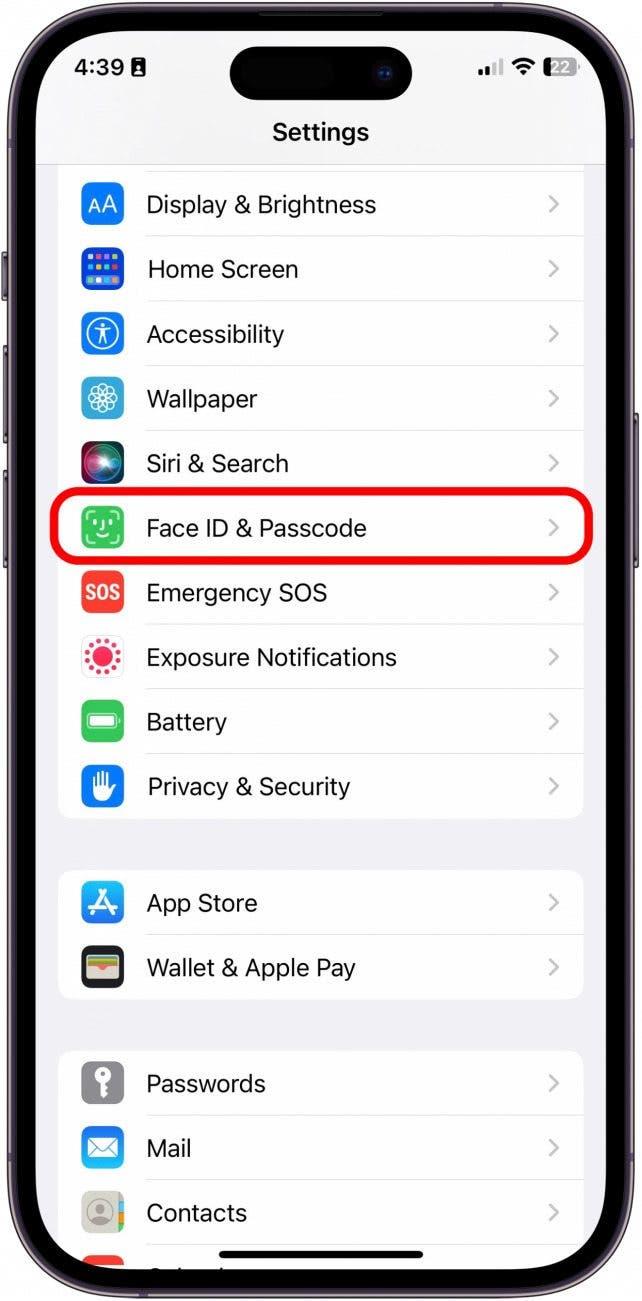
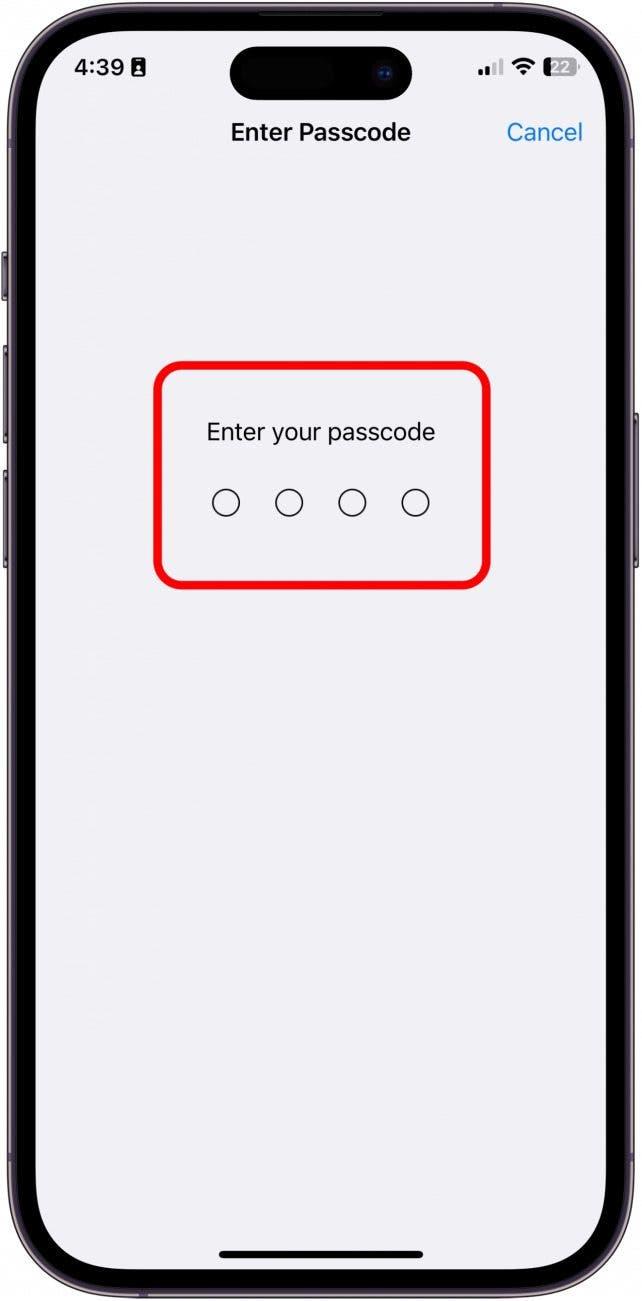
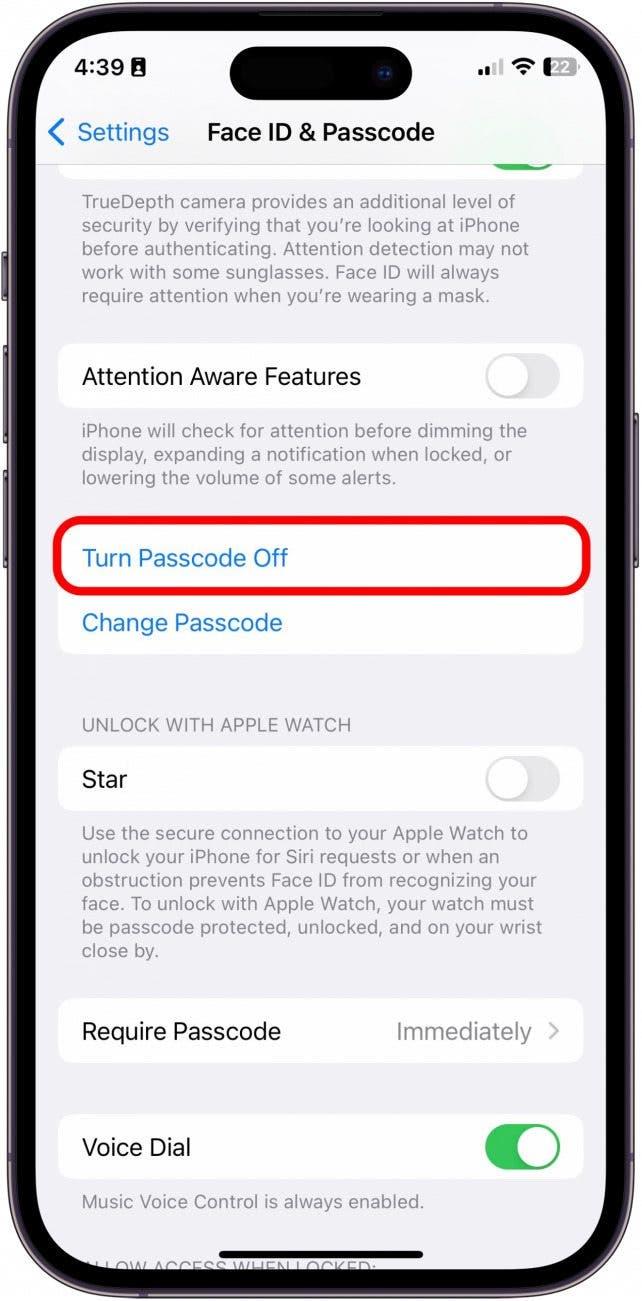
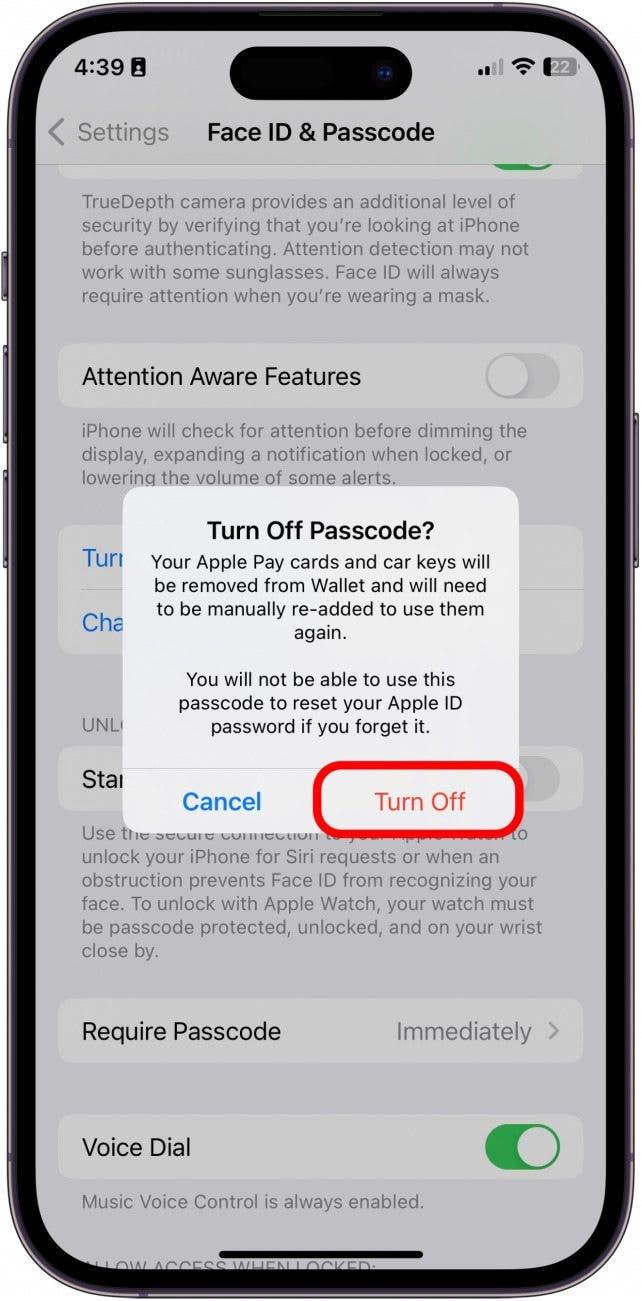
Se decidi di non voler disattivare il passcode, continua a leggere per evitare di dover inserire il passcode senza dover sacrificare la tua privacy e la tua sicurezza.
Alternative per disattivare il passcode
Impostare l’ID faccia (o toccare l’ID) con o senza un passcode
Se vuoi ancora bloccare il tuo iPhone ma stai cercando un’alternativa al codice PIN, puoi provare a configurare l’ID faccia (o TOUC ID, a seconda del modello). Face ID è dove la tua password è il tuo viso, qualcosa di molto più difficile da rubare di una serie di numeri. La cosa interessante di Face ID è che puoi avere sia l’ID faccia e un passcode normale abilitato contemporaneamente. Ciò è utile perché consente ad altre persone di sbloccare rapidamente il telefono dicendo loro un passcode, ma puoi bypassare quel passo con FaceId. 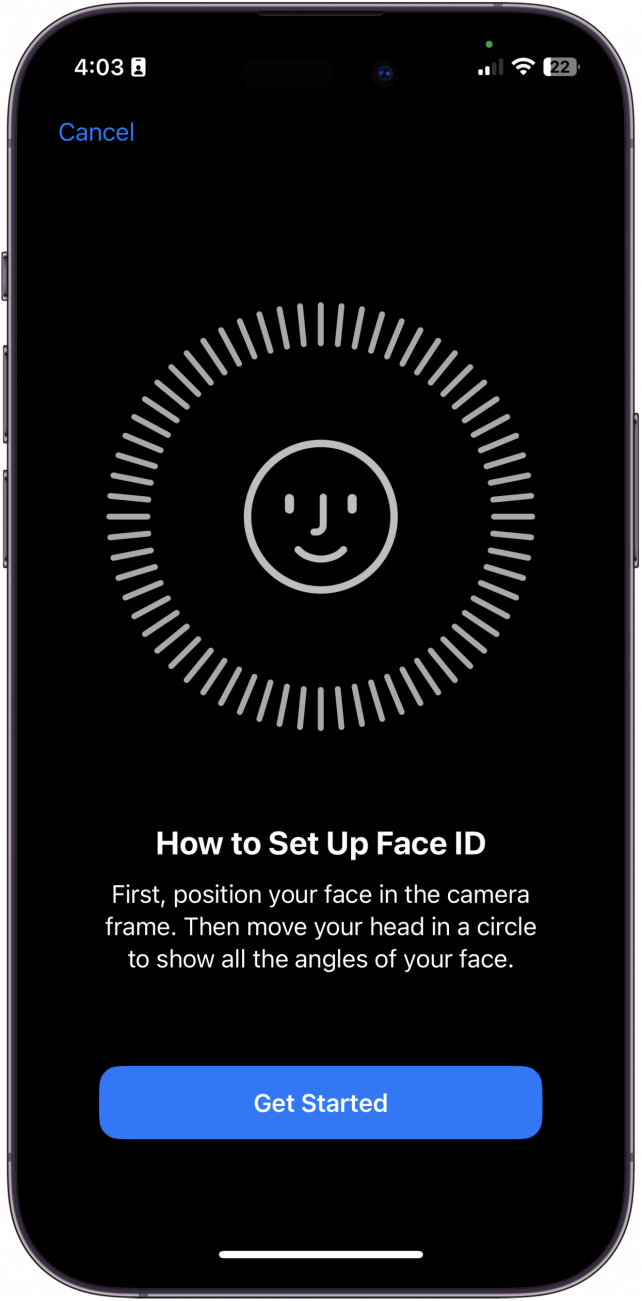
Per imparare a configurare FaceId, dai un’occhiata a Questo articolo . Un’altra alternativa che potrebbe funzionare meglio per te è quella di personalizzare quanto tempo impiega il tuo iPhone per bloccare automaticamente, diminuendo o aumentando la frequenza con cui è necessario entrare nel passcode.
Cambia invece le impostazioni automatiche
La funzione di blocco automatico sul tuo iPhone consente di impostare la quantità di tempo che trascorre prima che lo schermo si spenga e il dispositivo si blocca automaticamente. Questa è una buona opzione se si desidera mantenere abilitato il passcode per iPhone ma anche ridurre il numero di volte in cui è necessario inserire il passcode per utilizzare il dispositivo. È inoltre possibile spegnere automaticamente selezionando mai le preferenze automatiche.
- Apri Impostazioni .

- Scorri verso il basso e tocca display e luminosità .

- Scorri di nuovo verso il basso e tocca Auto-Lock .

- Seleziona la preferenza temporale automatica.